Обзор 10 программ для ведения заметок: выбираем лучший вариант
По старинке пользуетесь бумажным блокнотом? Вчерашний день! Ведь современные цифровые записные книжки позволяют не только оперативно и просто сохранять важные сведения, но и синхронизировать их между любыми устройствами, а также делиться информацией с другими людьми
У электронных блокнотов действительно не счесть преимуществ по сравнению с традиционными бумажными. Они доступны на любых устройствах — от мобильных гаджетов до персональных компьютеров, всегда под рукой и одинаково хорошо подходят как для текстовых записей, так и для хранения голосовых заметок, фотографий и видео, составления списков дел, записи сиюминутных мыслей и свежих идей. С их помощью можно удобно упорядочивать и структурировать информацию, быстро находить нужные заметки, планировать задачи, создавать напоминания и объединять все записи в одном приложении, определиться с выбором которого поможет наша подборка таких программных решений.

Перед тем как перейти непосредственно к знакомству с героями материала, позволим себе сделать небольшое лирическое отступление и вкратце рассказать о критериях оценки программ для ведения заметок, которыми мы руководствовались в процессе подготовки обзора. Прежде всего, во главу угла ставилась поддержка облачных технологий: согласитесь, глупо держать в памяти гаджета или ПК софт, который не умеет синхронизировать данные в рамках одной учётной записи между несколькими устройствами. Второй важный момент, на который мы обращали внимание, — функциональность. Продукт должен в полной степени обеспечивать потребности рядовых пользователей и при этом не отвлекать бессмысленными опциями. Ещё один плюс в копилку того или иного решения мы начисляли за стабильность работы и удобство интерфейса в сочетании с грамотным расположением элементов управления программой. Также акцент делался на количестве поддерживаемых платформ и, наконец, на разумном соотношении цены и качества продукта. Итого — пять ключевых критериев, позволивших нам для оценки приложений использовать привычную со школьной скамьи пятибалльную систему.
OneNote
Открываем наш рейтинг самым популярным и очевидным решением, которое может заменить вам записную книжку на компьютере. Приложение бесплатное, недоступно лишь на Linux-платформах, при этом есть несколько кастомизаций, расширяющих функциональность. Одна из них, посвященная подсветке синтаксиса, придется по душе всем программистам. Скачать надстройку можно на GitHub. Преимущества решения в целом — коллективные возможности при использовании OneNote, удобный интерфейс и общее качество реализации.
Это приложение для заметок с открытым исходным кодом полностью кроссплатформенное — значит, у вас не будет болеть голова о тратах и взаимодействии между разными устройствами. Есть небольшие минусы вроде невозможности оставлять рукописные заметки или веб-вырезки, но они компенсируются преимуществами:
- возможностью вставлять код;
- группировать несколько блоков кода в одну заметку;
- создавать списки с флажками на каждый блок или отдельные заметки.
Управление персональными данными в записной книжке Exiland Assistant
Единая информационная база контактов и задач
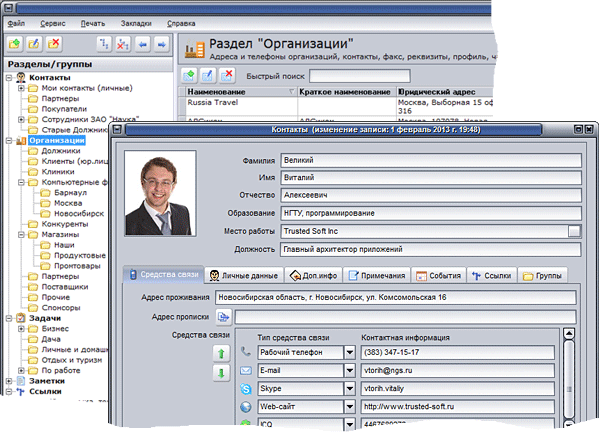
Записная книжка позволяет вести базу контактов и организаций
После выхода новой версии популярного электронного органайзера управление персональными данными стало еще проще, удобнее, а надежность стала выше. База клиентов, контакты всех ваших знакомых, друзей, сотрудников с подробной информацией, фотографиями, список организаций c их реквизитами, компьютерных фирм, магазинов, банков, клиник и т.д. теперь можно хранить в единой информационной базе данных, расположенной на жестком диске вашего ПК, Flash-носителе или на другой машине локальной сети. Это повышает безопасность ваших данных, поскольку они хранятся на вашем ПК или флешке, а не где-то в чьем-то облаке. Хранение ежедневника прямо на Flash-носителе вместе с базой данных особенно удобно — это дает возможность пользоваться ею на работе и дома. Программа давно уже стала для многих пользователей незаменимым ежедневным помощником.
Быстрый поиск контактов в записной книжке
Представьте себе, что вам позвонил коллега, спрашивает номер телефона вашего общего знакомого. Вы спешно копошитесь в сумке, чтобы найти записную книжку и отыскать нужный номер телефона. В отличии от печатной книги, программа значительно упрощает поиск данных. Чтобы найти телефон, достаточно лишь в поле быстрого поиска ввести ту часть информации, которая вам известна: часть имени, фамилии, e-mail адреса, почтового адреса или несколько цифр из номера телефона. Органайзер тут же найдет и покажет вам искомого человека. Если вы не помните, в каком разделе внесли запись, воспользуйтесь детальным сквозным поиском сразу по всем разделам. Детальный поиск позволяет без труда найти нужную вам информацию, как в названии заметок, так и внутри текстов этих заметок; названии ссылок интернета, ссылок на ресурсы или любом информационном поле людей или организаций.
В новой версии появилась возможность автоматической e-mail рассылки сообщений по базе персон или организаций. Вы легко можете разослать новый прайс-лист или условия акции своим клиентам.
Из чего состоит записная книжка Exiland Assistant ?
Электронная записная книжка Exiland Assistant состоит из 7 основных разделов — собственно это и есть 7 типов записей, которые она может хранить:
- Контакты — люди, их телефоны и адреса, учетки социальных сетей, фотография, личные сведения
- Организации — предприятия и фирмы, контактные лица, сфера деятельности, адреса филиалов, телефоны, e-mail, факс, часы работы и многое другое
- Задачи — дела по проектам, домашние дела на сегодня или неделю
- Заметки — любые ваши произвольные записи: кулинарные рецепты, интересные мысли, планы и т.д.
- Ссылки — ссылки на локальные или удаленные файлы и папки, web-ссылки на сайты и web-ресурсы
- События — календарные праздники, личные праздники, мероприятия
- Пароли — менеджер паролей позволяет хранить учетные записи к сайтам
Она позволяет обмениваться данными с друзьями, коллегами, родственниками. Достаточно лишь экспортировать выбранные вами данные в один из допустимых форматов: vCard, TXT, RTF(MS Word), HTML, Excel, передать его своему другу или коллеге на носителе информации или по электронной почте.
Программа органайзер содержит встроенный планировщик задач, предназначенный для ведения дел и планирования вашего времени. Ежедневник включает в себя еще и функцию напоминания, которая позволит вам не забыть сделать что-то очень важное, не пропустить мероприятие или вовремя позвонить коллеге.
Универсальность ежедневника позволяет отнести ее к числу органайзеров, программ для создания картотеки, деловых программ для ведения базы клиентов, программ учета кадров, софта для бизнеса, CRM-систем.
NoteLedge
NoteLedge больше ориентирована на пользователей, деятельность которых связана с творчеством, например дизайном интерьеров или одежды. На это указывает панель инструментов с набором кистей, валиков, карандашей, маркеров и ручек, где можно настраивать толщину и след стержня, цвет, прозрачность и прочее. Есть возможность добавлять текст, изображения, аудио и видеофайлы, снимки с веб-камеры и запись с микрофона, причем все это загружается блоками, поэтому спокойно перетаскивается по странице и размещается в любом месте. Свои наброски потом можно экспортировать в форматах PNG и PDF, отправить по электронной почте или поделиться ими в социальных сетях.

Авторизовываться в системе необязательно, но, чтобы получать доступ к заметкам на других устройствах или работать над ними вместе с коллегами, придется создать учетную запись. В NoteLedge встроен магазин креативов, в котором ничего бесплатного нет, но при желании можно купить наборы обложек или стикеры. Жаль, что полностью потенциал приложения раскрывают только платные функции вроде экспорта в PDF, создания собственных кистей, генератора цветовой палитры по загруженному изображению, дополнительного набора чертежных инструментов и прочего. Так что по-настоящему творческим пользователям без подписки скорее всего здесь будет скучно.
Достоинства:
- Более 20 шаблонов для заметок;
- Функция синхронизации с облаком;
- Функциональная панель инструментов для графической работы;
- Гибкая рабочая область.
Недостатки:
- Не поддерживает русский язык;
- Есть платные функции.
WinOrganizer
WinOrganizer — один из наиболее функциональных органайзеров, предназначенный как для персонального, так и коллективного использования. В него входят планировщик, записная и адресная книги, менеджер паролей.
Окно программы разделено на две колонки, слева отображается содержимое органайзера в виде иерархии. WinOrganizer не привязывает пользователя к определенной структуре: в один тип данных можно вложить любой другой, причем вложенность может быть глубже двух уровней.
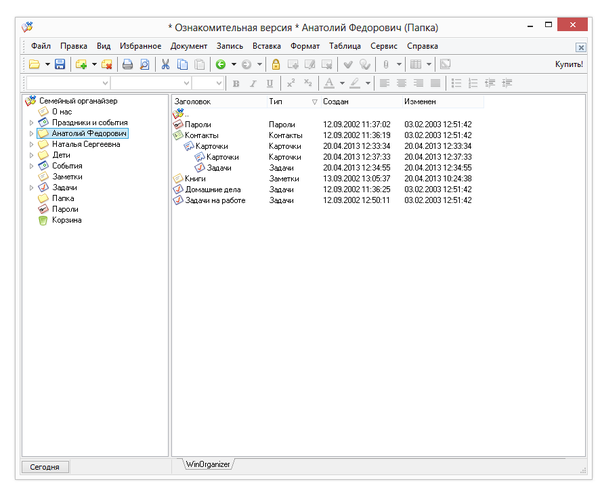
Для того, чтобы ознакомиться со списком дел, событий на повестке дня и другими предстоящими событиями, можно воспользоваться модулем «Сегодня». Это удобное представление по дням, неделям, месяцам, с возможностью печати и выбором шаблона для отчета.
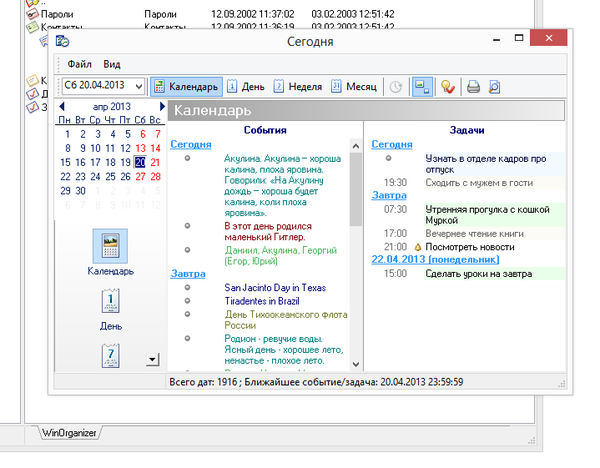
В свойствах, при создании задачи, представлено внушительное количество опций, включая расширенные настройки оповещения: интервал напоминаний, настройки звука, поведение программы по истечению срока оповещения, запуск действия. Задачи можно сортировать по таким критериям, как приоритет, состояние, исполнитель.
Оповещения закрепляются не только за событиями, но и типами данных WinOrganizer, вплоть до контактов и паролей.

Адресная книга имеет стандартный набор полей. Следует отметить то, что поля можно вывести единым списком. Настраиваются колонки в адресной книге, что удобно для отображения только самой необходимой информации о людях. Контакты можно синхронизировать только с PocketPC.
В программе присутствует менеджер паролей. Набор возможностей стандартный, среди них есть опции «Прятать пароль во время набора» и генератор паролей. В WinOrganizer, к слову, можно ограничить доступ к любому документу («Свойства документа — Защита паролем»).
Как уже было сказано, в органайзере можно работать нескольким пользователям одновременно, в том числе совместно редактировать заметки и другие записи. Записная книжка поддерживает импорт/экспорт в Word и WordPad (RTF), работает с таблицами, изображениями, проверка русской орфографии есть. Синхронизация осуществляется через сервер баз данных GSDataServer.
Diary from Enot

Предельно простая программа, в которой нельзя создавать заметки, нет адресной книги и большинства основных компонентов органайзера, в наличии только встречи и напоминания. Diary from Enot синхронизируется с Google Calendar, поэтому этот легковесный органайзер можно воспринимать как облегченную десктоп-версию известного сервиса. Однако нужно сделать оговорку, что Google Calendar предоставляет гораздо больше опций, чем данный органайзер. Здесь нельзя создать несколько календарей, настроить доступ, опубликовать расписание в Интернете, не говоря уже о том, что веб-интерфейс предоставляет несколько удобных режимов отображения календаря. В Diary from Enot разработчики, по-видимому, специально ограничили функциональность.
Интерфейс интуитивен, для добавления встречи либо напоминания нужно кликнуть по дате и добавить информацию в появившейся боковой панели, которую затем легко свернуть. Дни, которые содержат в списке события, отмечены жирным шрифтом.
Таким образом, использовать планировщик полезно лишь в том случае, если требуется максимально упростить организацию событий: буквально — открыть, добавить напоминание, свернуть окно и заняться другими делами. Если говорить о достоинствах, то сюда входят: простой русскоязычный интерфейс, бесплатность. Если же оценивать Diary как полноценный органайзер, это будет сплошная череда недостающих функций.
Вкладка «Журнал»
На вкладке «Журнал» отображаются 50 последних документов, отсортированных по дате создания в порядке убывания (самые свежие вверху списка).
Для поиска внутри документа, необходимо нажать Ctrl+F (для замены слов нажмите Ctrl+H). После этого, внизу появится панель поиска и замены текста.
Настройки GoldenSection Notes
Для удобства использования записной книжки рекомендую также сделать некоторые настройки в этой программе. Заходим в меню Файл -> Настройки. И в разделе Общие ставим галочку Минимизировать при закрытии окна, а также Запускать программу при старте Windows:

Заходим с другого аккаунта
Вот такими способами можно с легкостью предоставить общий доступ к своей записной книжке OneNote. Теперь после этих операций я зайду в приложение OneDrive и выберу папку «Поездки«. Там у меня и хранятся все книжки. Чтобы просмотреть более детальную информацию по этой папке я щелкаю на значок «Область сведений» (12). Ниже виден общий доступ. В моем случае Автор Автор2 может полностью изменять файлы, хранящиеся в этой папке. Чтобы добавить новых людей для доступа к файлам, достаточно просто нажать «Поделиться папкой» (13) и выбрать один из способов, который был описан выше. Еще ниже идет дополнительная информация о папке. Здесь указан ее размер, дата изменения и многое другое.

Теперь, когда другой автор зайдет в свой аккаунт в OneDrive, то во вкладке «Общие» он увидит доступные ему файлы. Тут будет видно, кто предоставил общий доступ, и какие файлы доступны.

Зайдя в приложение OneNote Online, второму автору уже будут доступны мои записные книжки для просмотра и редактирования. Таким образом, он сможет изменять мои документы.

Тут ему остается только выбрать нужную записную книжку. Далее в OneNote Online он сможет просматривать и редактировать эту книжку. Также если у него на компьютере установлено приложение OneNote от Microsoft Office, то с помощью вкладки «Открыть в OneNote» он сможет редактировать эту книгу прямо у себя на компьютере.
Только в таком случае не стоит забывать про своевременную синхронизацию данных в самом приложении. Иначе другие пользователи не смогут увидеть те изменения, которые были внесены. Это очень необходимо при совместном использовании общего документа. Теперь вы знаете, как можно легко предоставить общий доступ к своей записной книжке в OneNote Online. В общем, изучайте и внедряйте!












